Antes de começar: se você está tendo problemas para criar uma conta no Mastodon pois a página inicial está em Inglês, veja:
O tutorial acima inclui o passo-a-passo com imagens para criar uma conta na instância principal, [mastodon.social]. Também será necessário já estar logado na sua conta.
Caso não esteja logado, clique botão Login na página inicial e digite seu endereço de e-mail e senha.
1: no menu lateral direito, clique no botão Preferences com ícone de engrenagem.
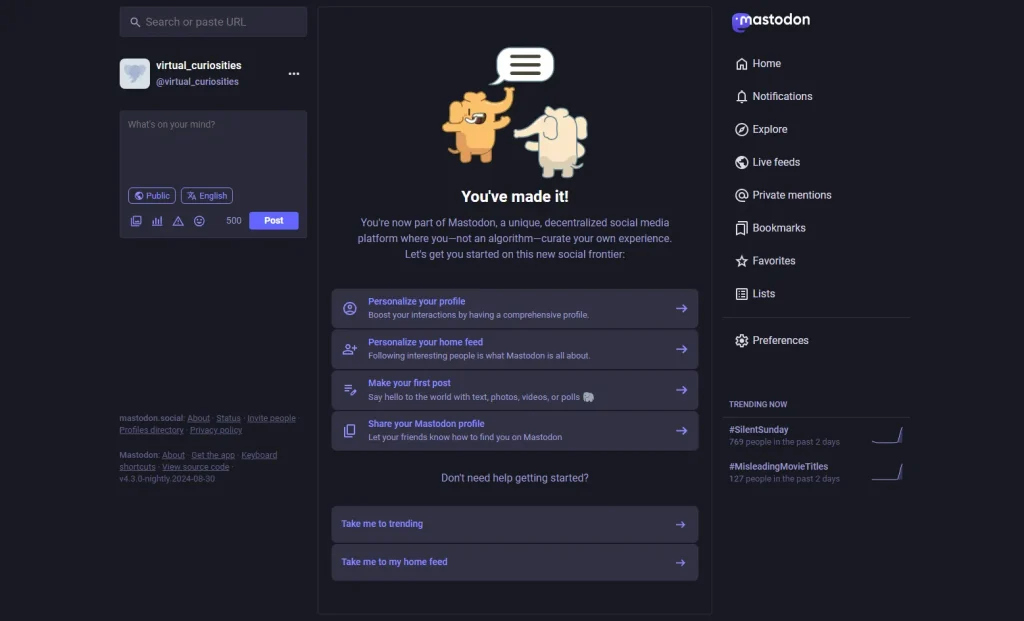
Isso abrirá a página de configurações do aplicativo web, especificamente na seção Preferences -> Appearance. Caso não conseguir encontrar, basta seguir o link abaixo:
2: a primeira opção na página, no canto superior-esquerdo, estará rotulada "Interface language." Sob ela haverá um botão de lista suspensa escrito "English." Clique nesse botão e selecione a opção "Português (Brasil)." Como é uma lista muito longa, você poderá precisar usar a rodinha do mouse para encontrar o idioma Português.

3: clique no botão Save changes no canto superior-direito da tela. Após isso você verá a mensagem "Alterações salvas!" e interface estará traduzida para o Português.
Deixe um comentário